Você cometeu um erro de manuseio ou seu smartphone balbuciou e você perdeu mensagens que queria guardar com muito carinho? No entanto, esse é um problema que ocorre com frequência. E se você pensou que estava perdido para sempre, agora pode relaxar, existem diferentes soluções para encontrar suas mensagens. Então, aprenda neste artigo neste artigo como recuperar mensagens apagadas no OnePlus 10 Pro . Primeiro de tudo veremos soluções para recuperar mensagens excluídas em um OnePlus 10 Pro com um computador . Posteriormente, veremos como recuperar mensagens de texto excluídas em um OnePlus 10 Pro com um aplicativo .
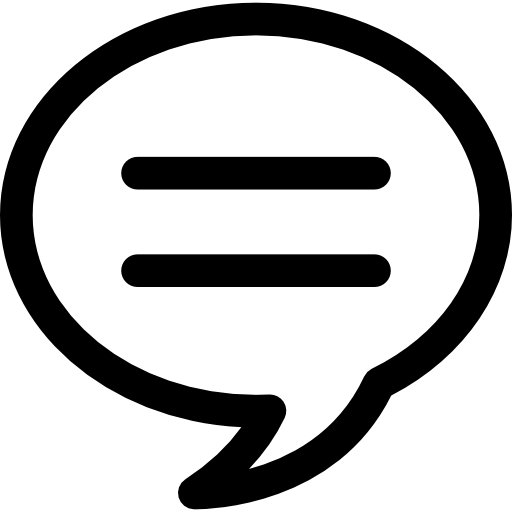
Como recuperar mensagens excluídas no OnePlus 10 Pro usando o computador
Para recuperar suas preciosas mensagens apagadas em seu OnePlus 10 Pro, nada é mais eficaz do que o software de recuperação de dados que você encontrará em um pc. Existem muitos, mas você encontrará dois dos melhores softwares aqui.
Recuperar mensagens excluídas via PhoneRescue
Se você já pensou que perdeu seus dados para sempre, não se preocupe. O software PhoneRescue, para download no pc, ajuda a recuperar todas as suas mensagens apagadas no OnePlus 10 Pro, mas também seus arquivos, mídia, contatos, chamadas etc. Funciona com o Computadores Mac e Windows , e seu uso é simples e intuitivo. Apreciado por sua qualidade de execução, este software é um dos melhores para encontrar mensagens excluídas em um OnePlus 10 Pro. Portanto, veremos o procedimento a ser implementado para garantir a recuperação de seu precioso SMS usando o PhoneRescue:
- Instale o Software PhoneRescue .
- Conecte seu OnePlus 10 Pro ao seu PC e habilite a depuração USB em seu smartphone.
- Abra o software, siga as instruções de inicialização e clique em » estou pronto para começar "
- As opções de recuperação são exibidas. Selecione a opção " Mensagem »Em seguida, clique em« Avançar ».
- Após um tempo de análise do seu OnePlus 10 Pro, o software mostra o SMS que você pode recuperar. Selecione aqueles que deseja recuperar.
- Clique em " Récupérer »E opte por salvá-los em seu smartphone ou pc.
Encontre SMS excluídos usando o software Dr Fone
Dr Fone permitirá que você recupere muitos dados e, entre outras coisas, mensagens de texto apagadas em seu OnePlus 10 Pro de forma simples. É também um software muito popular e muito bem avaliado graças à sua qualidade e eficiência de recuperação de dados. Permitindo recuperar mensagens excluídas de forma inadequada, mas também mídias como fotos ou vídeos, ele se vende como um dos softwares com a maior taxa de sucesso para recuperar dados apagados. Vamos descobrir como funciona:
- Baixe o software Dr Fone .
- Conecte seu OnePlus 10 Pro ao seu PC com um cabo USB. Verifique com antecedência se você ativou a depuração USB em seu smartphone.
- Inicie o software. Diferentes seções estão disponíveis para você, clique na seção » Récupérer "
- Em seguida, selecione o tipo de dados que deseja recuperar. Neste caso, caberá a você clicar em " messaging " Em seguida, clique em "Avançar".
- Após uma verificação que pode levar alguns minutos, os arquivos recuperados são exibidos à esquerda do software. Selecione » messaging » para baixar mensagens excluídas para o seu OnePlus 10 Pro .
Como recuperar mensagens de texto excluídas no OnePlus 10 Pro por meio de um aplicativo
Para maior simplicidade, também é possível recuperar suas mensagens apagadas por engano em um OnePlus 10 Pro usando o aplicativo gratuito SMS Backup & Restore . No entanto, este último exige uma condição: ter baixado o aplicativo antes da perda do seu SMS. É, portanto, um aplicativo de prevenção que funciona como uma nuvem. Você facilmente terá que fazer backups diários. Muito fácil de usar, aqui está o método para salvar todas as suas mensagens e assim evitar longas manipulações para encontrá-las:
- Baixe o aplicativo SMS Backup & Restore .
- Inicie o aplicativo que abrirá o menu de configuração .
- selecionar os itens que você deseja salvar (SMS, MMS, chamadas).
- Ativar sincronização com o serviço de sua escolha: graças ao Google Drive ou Dropbox.
- Escolher frequência de backup automático de suas mensagens. Ao mesmo tempo, você pode iniciar o backup sempre que quiser clicando em "" Fazer backup agora "".
- Para restaurar seus dados, clique em » Recuperar “. Você encontrará todas as suas mensagens excluídas no OnePlus 10 Pro desde o último backup.
Caso você queira muitos tutoriais para se tornar o rei do OnePlus 10 Pro, convidamos você a assistir aos outros tutoriais da categoria: OnePlus 10 Pro.
